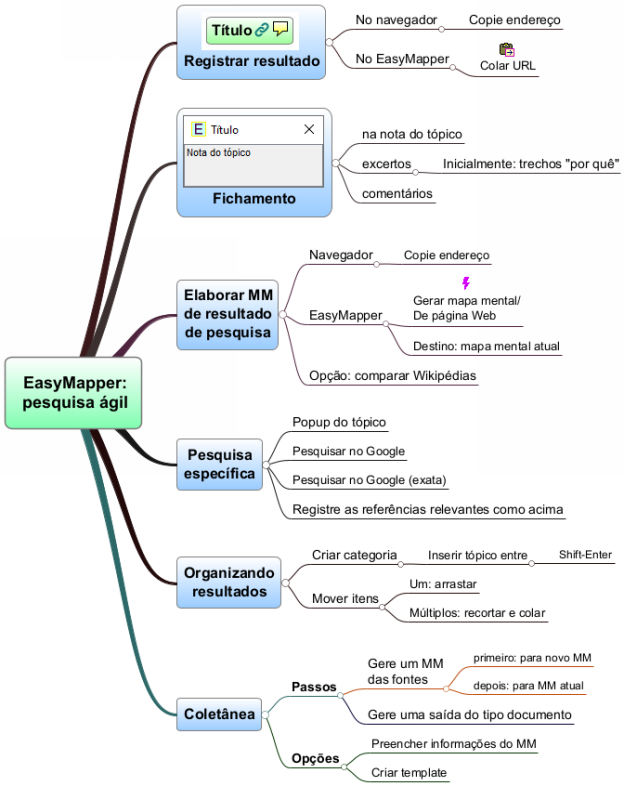TCC/Pesquisa
Acelerando a parte mecânica e repetitiva de pesquisas
Concentre-se na parte inteligente
Pesquisar têm elementos mecânicos e repetitivos e elementos que requerem inteligência. O EasyMapper tem recursos para reduzir drasticamente a parte mecânica, permitindo a você se concentrar na parte inteligente. Veja aqui em detalhes como fazer isso.
Um lado mecânico e outro inteligente
Aprofundando um link: mapa mental automático
Pesquisando tópicos específicos
Fazendo uma coletânea - rapidamente
Um lado mecânico e outro inteligente
A pesquisa é uma atividade fundamental do processo de elaboração de um TCC. Mas “pesquisa” é de fato um bloco de coisas bem diferentes que você faz:
- Buscar temas
- Busca conteúdos relacionados ao tema
- Avaliar a relevância dos conteúdos encontrados
- Registrar o que encontrou de relevante ou potencialmente relevante
- Fichamento dos conteúdos relevantes
A definição do tema é a mais importante, porque define o primeiro nível do escopo do TCC e portanto direciona o que você vai pesquisar depois. Já tratamos disso neste artigo; aqui partimos da premissa de que você já tem o tema.
A pesquisa tem uma parte mecânica e repetitiva, o registro do que você encontrou e das partes relevantes. Por exemplo, se o registro for em um documento, pesquisar na internet envolve repetidamente selecionar e colar no navegador, ir no documento e colar, voltar ao navegador...:

Coisas mecânicas e repetitivas são um dos melhores terrenos para uso de software e existem programas para apoiar a pesquisa, como o EndNote. Mas esses programas são gerenciadores de referências: referência bibliográfica é algo que será, bem, referenciado no TCC. Entretanto, até uma obra ser caracterizada como referência, existe um caminho que pode ser longo; você pode ter aprofundamento e maturidade suficientes para avaliar algo que encontrou semanas ou até meses depois.
Aqui descrevo os vários recursos do EasyMapper que podem dar suporte a uma pesquisa registrada em mapa mental. O mapa mental pode ser o documento principal da pesquisa ou, se você usar um gerenciador de referências, vai registrar nele somente o que encontrou que está estável. Trabalhar a parte incerta desta forma em um mapa mental será muito mais produtivo, mais ágil.
Nota: Para um pouco mais de precisão na linguagem, aqui é feita a distinção entre referência e resultado de pesquisa. Um resultado de uma pesquisa pode ou não vir a ser uma referência.
Registrar link
Eu faço muita pesquisa regularmente, e constatei um padrão mecânico e repetitivo para registrar um resultado em um mapa mental:
- no navegador, selecionar e copiar o título da página
- no mapa mental, colar para criar um tópico
- voltar no navegador, selecionar e copiar o link
- no mapa mental, editar o hiperlink
- no navegador, selecionar o resumo ou um trecho
- no mapa mental, inserir o texto como nota
Veio então a ideia de automatizar esse padrão, através de um comando chamado de Colar URL (se você não sabe, URL é a sigla do nome técnico de endereços da internet). Quando você cola um endereço, o EasyMapper acessa a internet, recupera os dados que uma página costuma ter, título e descrição, e cria um subtópico tendo o título como texto, o endereço como hiperlink e a descrição como nota do tópico.
Como um exemplo meramente ilustrativo, se você colar a URL https://www.youtube.com/watch?v=0KSOMA3QBU0, de um vídeo da Katy Perry, será gerado o tópico abaixo.
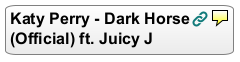
Colocando o cursor do mouse sobre o ícone do hiperlink, você o consulta, e clica no ícone para acessar a página.

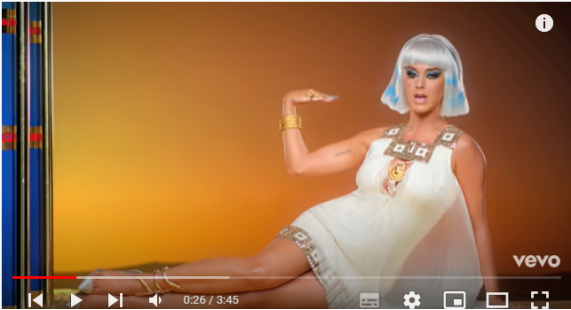
Colocando o cursor do mouse sobre o ícone da nota, você vê a descrição do vídeo (o corte no fim da nota é da página):

A descrição também pode ser consultada na janela de nota. Essa janela pode ser redimensionada e reposicionada para facilitar a leitura.
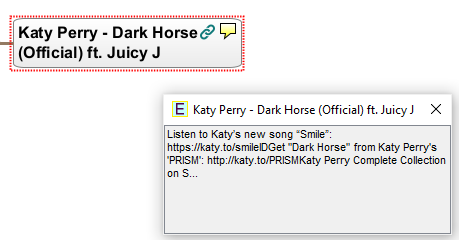
Com esse recurso, o fluxo de registro de uma obra de interesse fica assim:
- No navegador, selecionar o endereço
- No mapa mental, colar o endereço
A diferença acumulada de uma redução de 6 passos para 2 em algo que você faz centenas de vezes acaba sendo muito significativa. Essa redução depende claro dos dados disponíveis na página.
A propósito, os dados recuperados, título e descrição, não estão visíveis, ficam em uma seção especial do código fonte da página. Não são obrigatórios, portanto você deve encontrar páginas que não os têm. Se o EasyMapper não encontrar nem título nem descrição na página, o tópico será criado tendo o endereço como texto e o hiperlink:

Nota: O fato de algo ser mecânico e repetitivo não é ruim por si; a convivência com um conteúdo pode contribuir para sua assimilação. Mas fazer isso para qualquer resultado de pesquisa é que pode ser muito ineficiente.
Fichamento
Para cada resultado da pesquisa registrado, você vai querer extrair partes relevantes, chamadas excertos, e pode querer fazer um resumo e registrar comentários.
Você pode fazer isso inicialmente na nota do tópico correspondente. Uma nota de tópico não tem uma estrutura nem formatação próprias; uma opção nesses casos é colocar títulos:
TRECHOS
...
RESUMO
...
Eu disse “inicialmente” porque aprofundar em cada obra assim que identificada pode não ser a melhor opção; melhor ter o todo para depois poder avaliar as mais importantes e priorizar. O que costumo fazer inicialmente é registrar excertos que me informam por que eu registrei a obra. Esperar que eu me lembre disso dias ou semanas depois, para cada link, e depois de conviver com uma exagerada dose de outras informações, não é lá muito realista para minha limitada memória-longe-da-perfeição.
Opção: fichar inicialmente trechos que o lembrem de porquê um resultado da pesquisa foi registrado.
Aprofundando um link: mapa mental automático
Uma vez tendo um resultado de pesquisa e priorizando-o, em algum momento você vai explorá-lo, vai se aprofundar no seu conteúdo para avaliá-lo e eventualmente extrair conteúdo relevante. E para isso você acessa a obra e basicamente a percorre, lendo, relendo, destacando, avaliando.
O EasyMapper tem um recurso que pode facilitar essa tarefa, a geração automática de mapa mental de página da Web: você fornece um endereço, o EasyMapper acessa a página e monta uma estrutura de tópicos com os títulos e subtítulos da página.
Por exemplo, para a página Ficção Científica da Wikipédia, foi gerado o mapa mental abaixo.

Note que o tópico central tem um hiperlink para a fonte do conteúdo.
A geração automática de mapa mental de página da Web tem uma opção de extrair texto. O mapa mental do mesmo link acima gerado com essa opção fica assim:
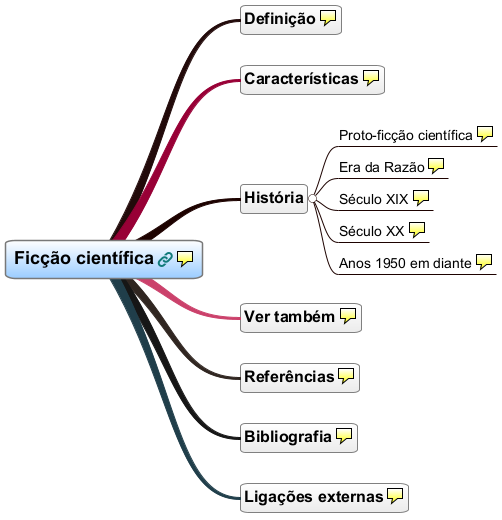
Note os ícones de notas, que indicam que foi recuperado texto para o título do tópico. Como visto acima, você pode ler a nota colocando o mouse sobre seu ícone ou na janela de nota; abaixo outro exemplo para a segunda opção.
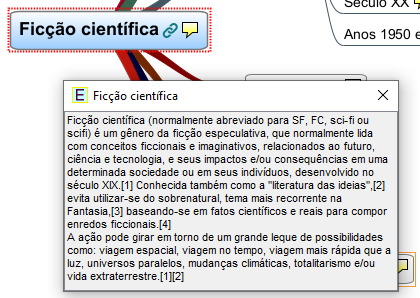
A extração de texto tem a limitação de não preservar a formatação, mas, tendo em vista a finalidade principal de avaliação, o texto simples deve atender bem. E se você quiser usar o texto formatado, sempre terá a opção de buscar o que precisa acessando rapidamente a fonte através do hiperlink no tópico central.
Comparando Wikipédias
O conteúdo de entradas correspondentes das Wikipédias em português e inglês pode ser bem diferente. Uma forma rápida de comparar tais conteúdos é fazendo um mapa mental para cada entrada.
Por exemplo, o tópico Science Fiction da Wikipédia em inglês tem a seguinte estrutura:

As diferenças entre as duas estruturas “gritam”. Compare como seria fazer essa mesma avaliação nas páginas. Aliás, essa forma de comparar estruturas é tão eficiente que você conseguiria fazer uma pré-avaliação mesmo sem ler qualquer coisas:
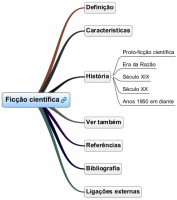
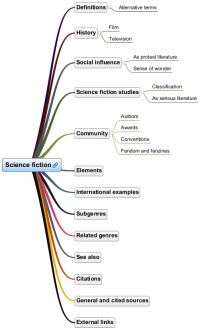
O procedimento
No EasyMapper, para fazer um mapa mental de uma página da Web, clique no botão Gerar mapa mental automático  da barra de ferramentas e selecione De página Web. Será mostrado o painel abaixo (em branco). Para detalhes, clique no botão Ajuda.
da barra de ferramentas e selecione De página Web. Será mostrado o painel abaixo (em branco). Para detalhes, clique no botão Ajuda.
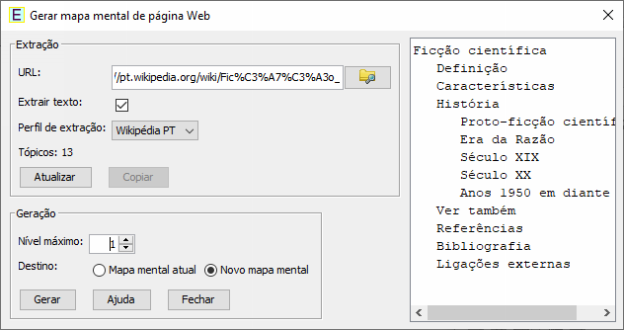
Pesquisando tópicos específicos
Pesquisar na Web e obter os melhores resultados de primeira é um tanto quanto ideal. Por exemplo, se você já pesquisou uma chave para a qual algum cantor famoso tem uma música com um nome parecido, sabe como pode vir lixo nos resultados. Lixo contextual/relativo, claro, somente se o que você estava pesquisando não era a música...
Na prática, pesquisar na Web segue um ciclo de experiência e feedback, em que o resultado de uma pesquisa alimenta a próxima:
- Define uma chave de pesquisa
- Executa a pesquisa
- Avalia os resultados
- Usa o resultado da avaliação para definir nova chave de pesquisa
- Executa a pesquisa
- ...
Eventualmente você vai querer aprofundar algum tópico que já tenha e decide pesquisá-lo. Você pode fazer isso diretamente do mapa mental.
Por exemplo, na mapa mental de ficção científica, para pesquisar sobre “Era da Razão”, clique com o botão direito no respectivo tópico e selecione uma das opções de pesquisa. Na pesquisa exata o texto é submetido entre aspas.
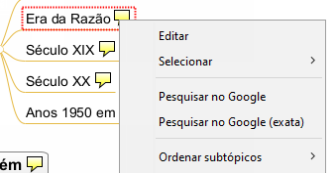
Organizando - rapidamente
Quando temos muitos itens de algum tipo de coisa, é comum os organizarmos. Por exemplo, você organiza suas roupas em dia a dia, sociais, esportivas, íntimas; seus arquivos e e-mails são organizados em pastas. Ter muitos itens organizados em grupos ou categorias facilita bastante a lembrança e a localização de itens específicos.

E saber qual é a melhor organização depende de sabermos o que estamos organizando, seja o que temos, seja o que sabemos que vamos ter. Assim, é comum que para coisas novas primeiro os itens fiquem desorganizados antes que façamos alguma coisa.
Se a pesquisa for minimamente “decente”, algo assim vai acontecer com os resultados, e organizá-los irá também ajudar bastante. Para isso, você segue um fluxo assim:
- Identifica itens com algo em comum, que definem uma categoria
- Dá um nome à categoria
- Cria um local no documento para a categoria
- Move os itens da categoria para o seu local
O EasyMapper tem uma opção para a parte mecânica e repetitiva desse fluxo: criar o local e mover os itens, o chamado Inserir tópico entre. As figuras abaixo mostram o antes, com dois tópicos selecionados, e o depois desse comando.
Antes:
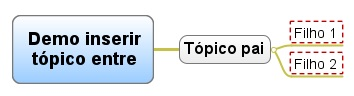
Depois:

Para inserir uma categoria:
- Selecione os itens
- Tecle Shift-Enter
- Digite o nome da categoria
- Conclua a edição
Reorganizando - rapidamente
Quando organizamos, usamos várias categorias que fazem sentido juntas, o que constitui uma classificação. Uma classificação pode ser simples, na forma de uma lista de categorias, ou pode ter níveis, como a classificação dos seres vivos.
Na minha experiência, não é muito provável que uma classificação seja ideal de primeira, pelo contrário; o normal é ela ter estágios de maturidade, em um processo iterativo (cíclico) e evolutivo. A propósito, para pensar em estágios de maturidade, costumo usar muito a analogia com as fases de um ser humano: bebê, criança, adolescente, adulto. Uma classificação nasce bebê.
Uma classificação tem estágios de maturidade: bebê, criança, adolescente...
Além disso, à medida que novos itens são incluídos no todo, pode ocorrer que novas categorias sejam necessárias. Isso vai implicar em mais movimentação de itens.
No EasyMapper você pode mover tópicos rapidamente com o mouse, arrastando um tópico e soltando-o no seu novo tópico-pai. Esse comando é limitado a um tópico de cada vez, mas para múltiplos tópicos você pode recortar e colar.
Uma reorganização provável de acontecer é quando você tiver a ementa ou conteúdo programático definido e registrado em mapa mental. Na pesquisa inicial, é interessante você conhecer os autores que são referência na área de conhecimento do TCC, e você registra os resultados de pesquisas por autor. Já quando está estruturando o documento do TCC, pode ser conveniente ter para cada elemento da estrutura as obras relevantes, e então você move as referências do tópico do autor para o tópico do conteúdo correspondente. Se quiser preservar a pesquisa copiando ao invés de mover, você copia e cola ou, com o mouse, o mesmo gesto de mover acrescido da tecla Control.
Fazendo uma coletânea - rapidamente
Certo, você fez a pesquisa e tem os links. Mas os conteúdos estão fragmentados; para consultá-los você tem que acessar cada página e repetir isso. Seria melhor ter esses conteúdos em um só local.
O EasyMapper tem um recurso de geração de saídas que, combinado com a geração automática de mapas mentais, permite que você gere um único documento com o conteúdo de um mapa mental, produzindo uma coletânea. Esse documento terá todo o conteúdo e mais um sumário.
Para isso:
- Gere um mapa mental das fontes que vão compor a coletânea para um único mapa mental, com opção de extrair texto.
- Gere uma saída para documento de texto.
Exemplo: coletânea da Wikipédia
A Wikipédia é um caso em que uma coletânea pode ser particularmente útil, porque ela fragmenta conteúdos muitos extensos. Ainda no exemplo ilustrativo da Katy Perry, eu primeiro fiz um mapa mental novo com a página principal. Ficou como abaixo, apenas fiz um ajuste no tópico Biografia e carreira aumentando as linhas (Alt-+) para reduzir a largura da imagem gerada.
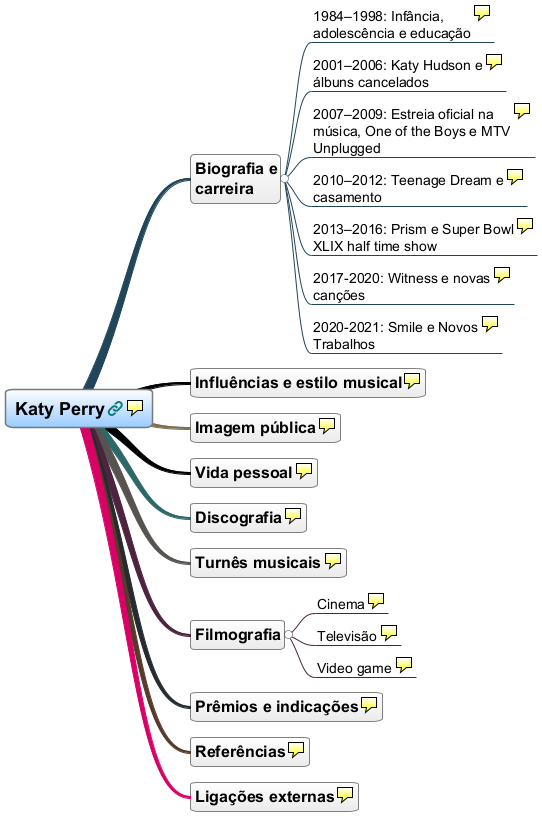
Então verifiquei que o tópico Discografia tinha uma página complementar. Selecionei-o e gerei um mapa mental para a página com destino para o mapa mental atual. O trecho ficou assim:
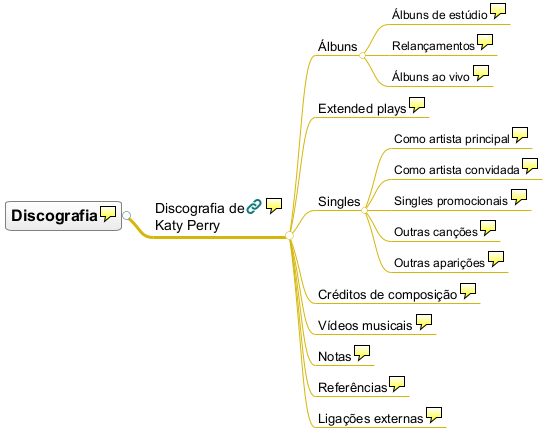
Os dois tópicos “Discografia” ficaram redundantes, então excluí o tópico mais acima (Control-Shift-Delete). O mapa mental ficou assim, como foco no tópico Discografia:
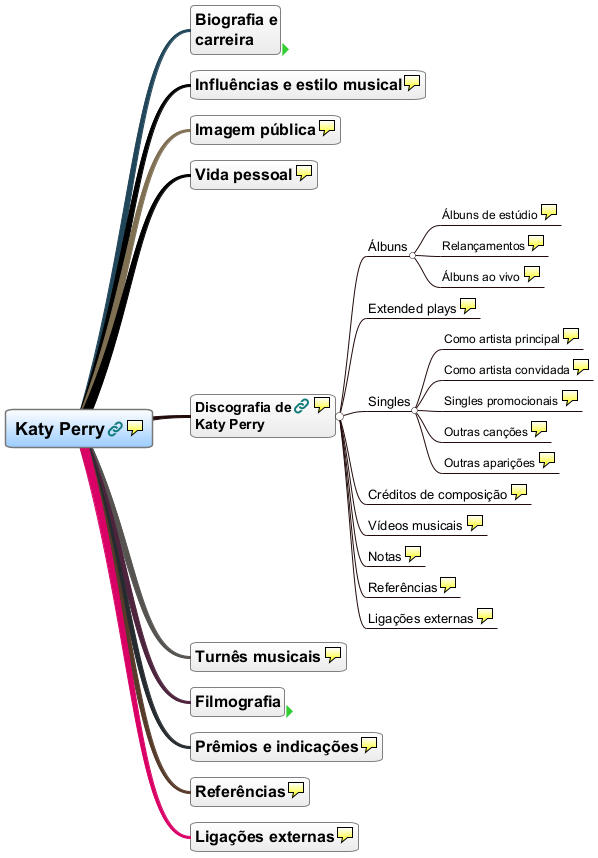
Para montar o mapa mental da coletânea, tive que descobrir quais eram os tópicos com páginas complementares. Foi bem rápido fazer isso usando as notas, só colocando o mouse sobre seus ícones. Por exemplo, o tópico Prêmios e indicações é outro caso.
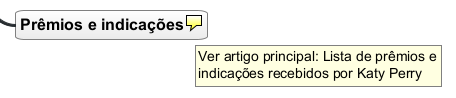
Gerando o documento
Montado o mapa mental da coletânea, agora é só gerar um documento. Usando a configuração padrão, isso envolve apenas dois cliques, um no grupo Saídas do painel de controle, ícone DOC, e mais um clique para confirmar.

O modelo de documento (template) padrão tem alguns campos, como nome do autor, preenchidos com os valores das informações do mapa mental. Se não disponíveis, os valores ficam em branco; você pode fornecê-los ou criar um template a seu gosto a partir do padrão.
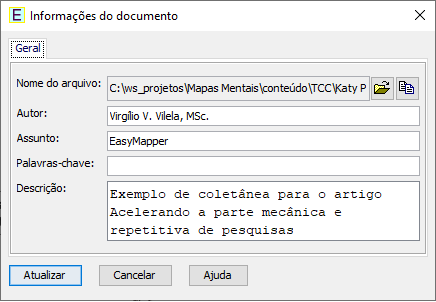
Abaixo um trecho da primeira página do documento gerado, que ficou com 54 páginas, ainda sem completar a extração.
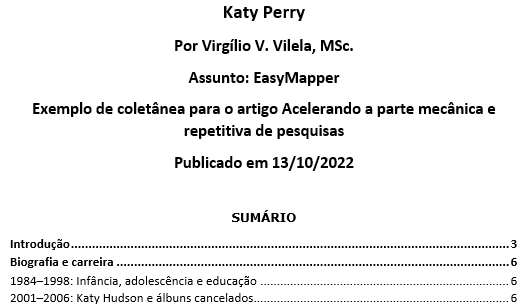
Personalizando templates
O template padrão de documento é um modelo e ponto de partida. Se você quiser algo mais sofisticado, pode por exemplo fazer um template com uma capa e com níveis de sumário e estilos diferentes.
Uma melhoria que eu faria seria no título, que seria “Coletânea de {{TITLE}}” (os nomes dos campos buscam ser iguais aos do Word). Para isso, você parte de um template existente, altera-o e o salva na mesma pasta onde o encontrou. Os templates não têm conteúdo; será bem mais fácil incluir algum, fazer as alterações e remover o conteúdo antes de salvar.
Sumário
Abaixo o mapa mental com o conteúdo relevante para você usar as opções deste artigo.
Clique aqui para baixar esse baixe o mapa mental em formato PDF (123 kB).
Clique aqui para baixar o original do mapa mental (formato. easyx, 7 kB, requer o EasyMapper).